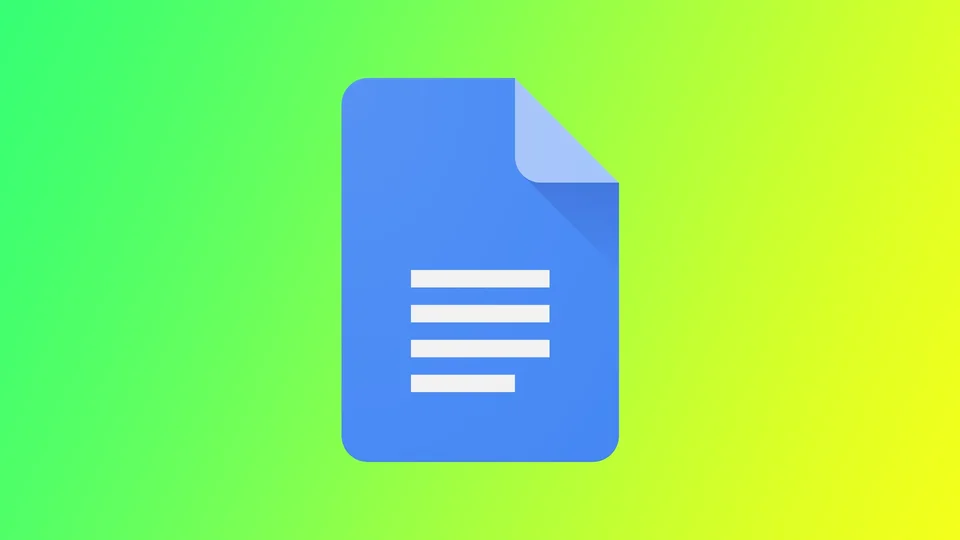Google Docs oferă multe caracteristici și funcționalități care vă ajută să vă aduceți ideile la viață. Una dintre aceste funcții este capacitatea de a adăuga margini la text, ceea ce poate ajuta la evidențierea informațiilor importante și la conferirea unui aspect mai profesional documentului dvs. Pentru a face acest lucru, aveți la dispoziție mai multe instrumente, inclusiv margini încorporate pentru paragrafe individuale, separatoare de linii sau posibilitatea de a crea margini în jurul imaginilor. Să analizăm mai îndeaproape acest lucru.
Cum să adăugați o margine în jurul paragrafelor în Google Docs
Adăugarea unei margini în jurul paragrafelor în Google Docs poate ajuta la atragerea atenției asupra informațiilor importante, poate crea un interes vizual și poate face ca documentul dvs. să aibă un aspect mai profesional. Pentru a face acest lucru, aveți nevoie de următoarele:
- Deschideți Google Docs și creați un document nou sau deschideți unul existent.
- Evidențiați paragraful la care doriți să adăugați o margine făcând clic și trăgând cursorul. Dacă doriți să adăugați o margine la mai multe paragrafe, selectați-le pe toate.
- Faceți clic pe butonul Format din bara de instrumente.
- În meniul derulant, treceți peste Stiluri de paragraf.
- Apoi alegeți Borders and Shadings (Margine și nuanțe).
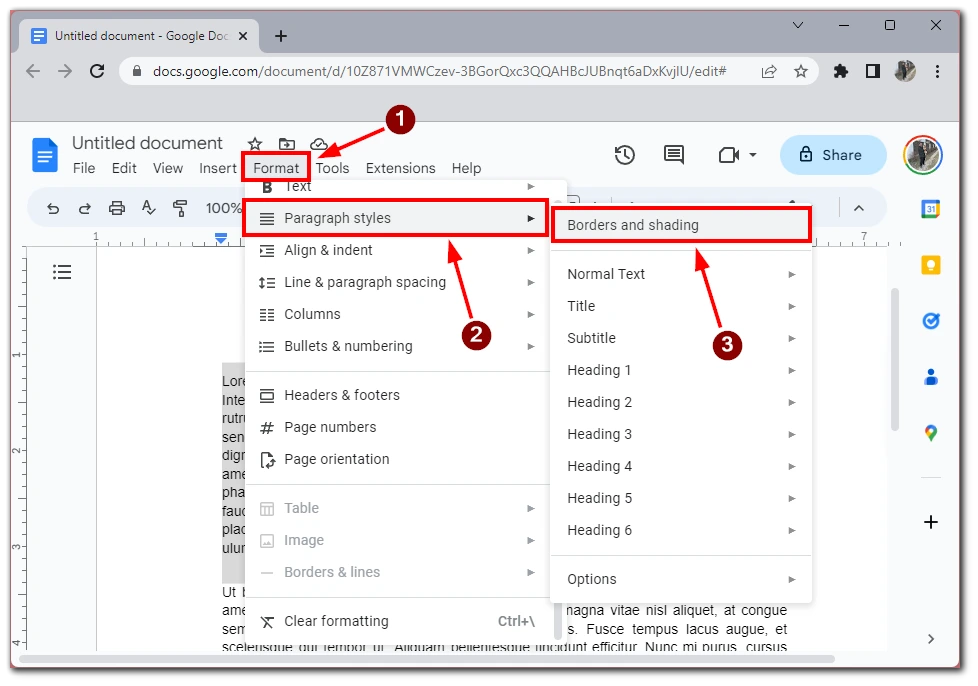
- Alegeți tipul de bordură pe care doriți să o adăugați. Mai multe opțiuni includ o linie continuă, o linie punctată, o linie dublă și multe altele. De asemenea, puteți alege culoarea marginii dvs. făcând clic pe mostrele de culori de lângă stilul de margine.
- Personalizați setările pentru margini. După ce ați ales tipul și culoarea marginii, puteți personaliza și mai mult setările de margine. De exemplu, puteți modifica grosimea marginii dvs. făcând clic pe meniul derulant de lângă Weight (Greutate). Ajustarea setărilor Margin (Margine) vă permite să modificați distanța dintre textul dvs. și margine. Și puteți alege poziția unei margini.
- În cele din urmă, faceți clic pe butonul Apply (Aplică) pentru a aplica marginea la paragrafele selectate.
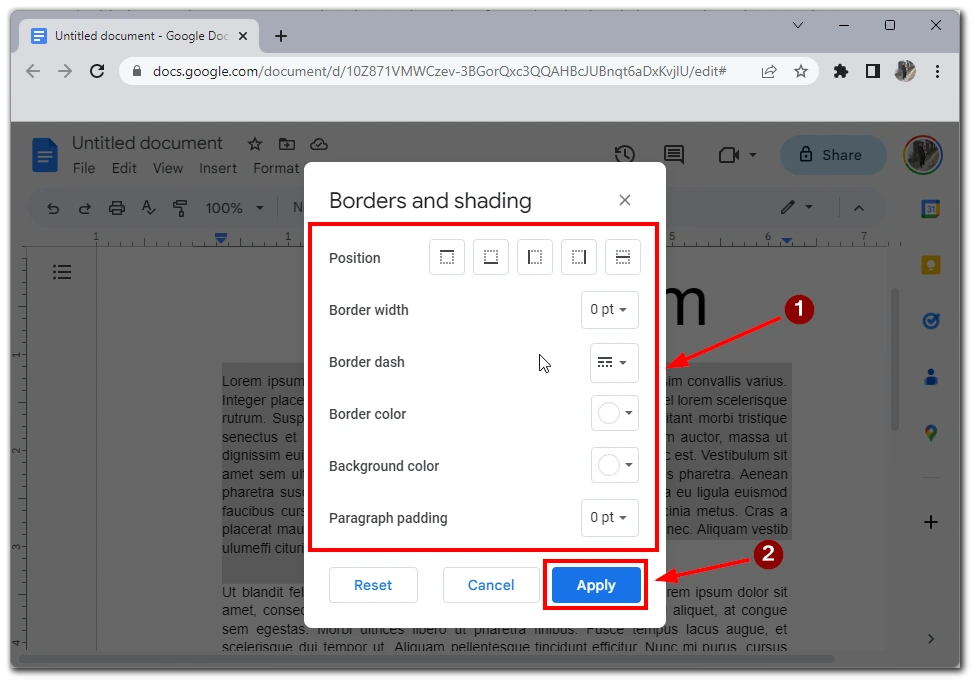
După ce adăugați aceste margini, le puteți edita folosind pașii de mai sus. Trebuie să mergeți la meniul de setări ale marginilor și, selectați noile setări, apoi faceți clic pe Apply (Aplicați). Rețineți că, în acest mod, puteți adăuga margini, de exemplu, doar pe laterale sau între paragrafe; nu vă fie teamă să experimentați cu aspectul textului dvs.
Cum să adăugați margini în jurul imaginilor în Google Docs
Adăugarea unei margini în jurul imaginilor în Google Docs poate ajuta la atragerea atenției asupra acestora și le poate face să iasă în evidență în documentul dvs. Iată un ghid pas cu pas despre cum să adăugați o margine în jurul imaginilor în Google Docs.
- Deschideți Google Docs și creați un document nou sau deschideți unul existent.
- Introduceți imaginea la care doriți să adăugați o margine făcând clic pe Insert (Inserare) în bara de instrumente, selectând Image (Imagine) și apoi alegând imaginea pe care doriți să o utilizați. Puteți, de asemenea, să trageți și să fixați imaginea direct în document.
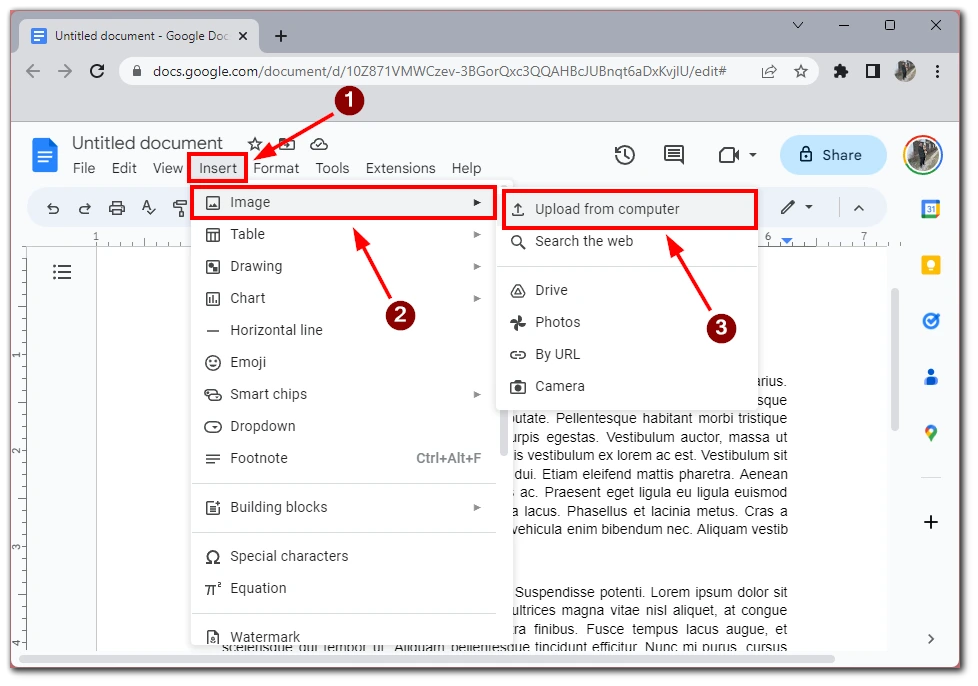
- Faceți clic pe imagine pentru a o selecta.
- Faceți clic pe butonul creion din bara de instrumente și alegeți culoarea marginii.
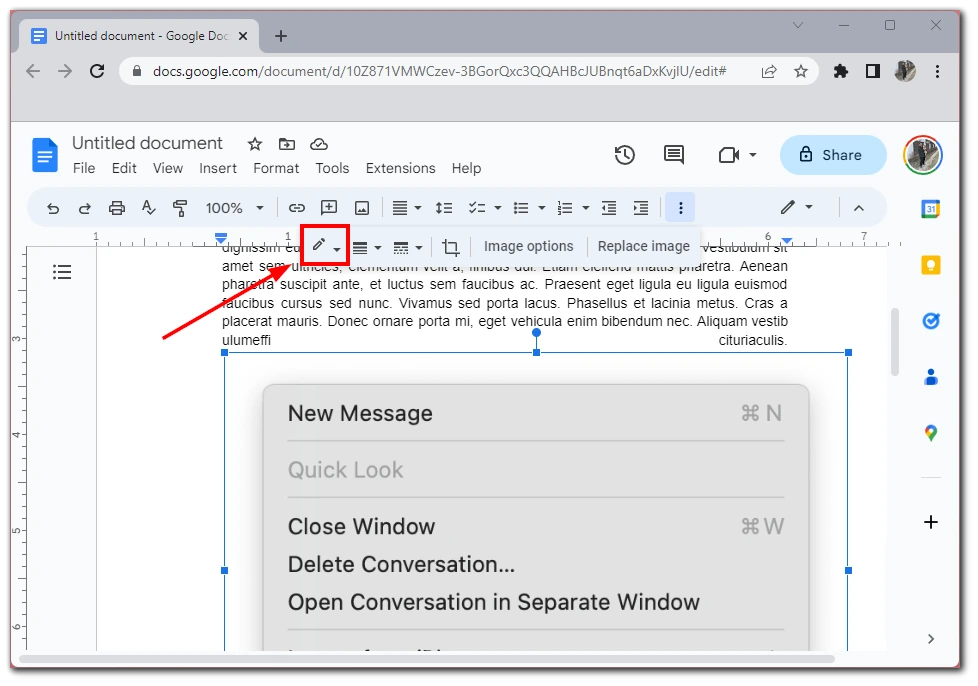
Atunci când selectați culoarea dorită, marginile din jurul imaginii vor apărea în acea culoare. De asemenea, puteți edita marginile cu ajutorul butoanelor dedicate din meniul de instrumente. Cu puțină creativitate și experimentare, puteți utiliza marginile pentru a îmbunătăți aspectul general al documentului dvs. și pentru a face ca imaginile dvs. să iasă în evidență. De asemenea, puteți aplica această metodă la diagrame sau la alte elemente din documentul Google.
Cum să adăugați o linie între paragrafe în Google Docs
Dacă crearea de margini în jurul paragrafelor nu este sarcina dvs. și doriți să separați vizual paragrafele unul de celălalt, adăugarea unui separator la text vă poate ajuta. În Google Docs, acesta se numește linie orizontală. O puteți adăuga între paragrafele dorite folosind meniul Insert (Inserare). Pentru a face acest lucru, trebuie să:
- Deschideți Google Docs și creați un document nou sau deschideți unul existent.
- Scrieți textul la care doriți să adăugați o linie între paragrafe.
- Așezați cursorul în locul în care doriți să adăugați linia dintre paragrafe.
- Faceți clic pe butonul Insert (Inserare) din bara de instrumente.
- Alegeți Linia orizontală din meniul derulant.
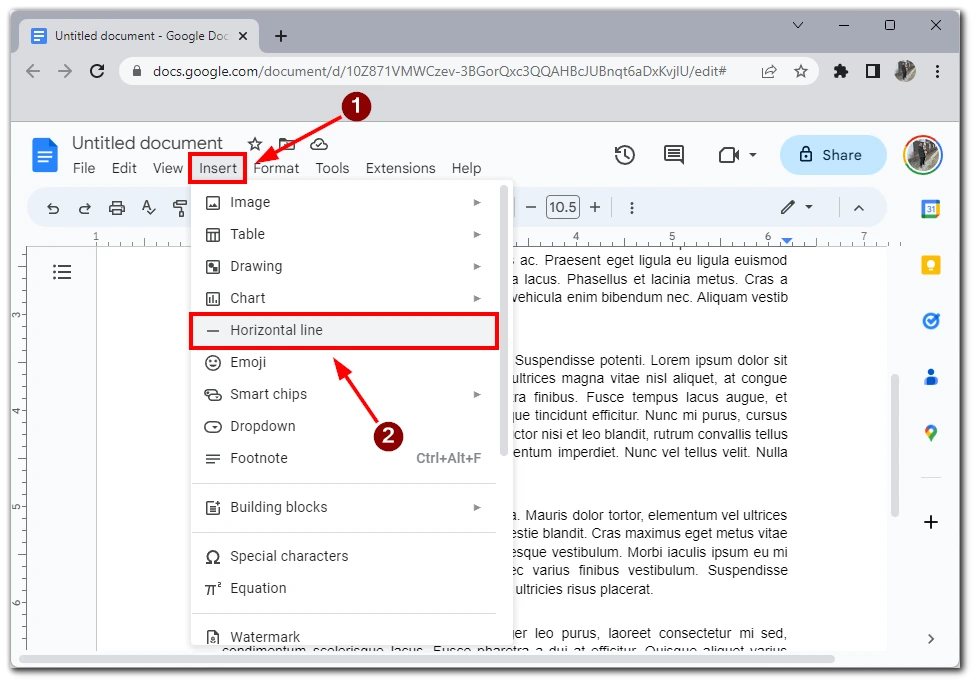
- O linie va fi adăugată în document în locul în care a fost plasat cursorul. Puteți ajusta lungimea liniei trăgând spre stânga sau spre dreapta punctele de capăt ale acesteia.
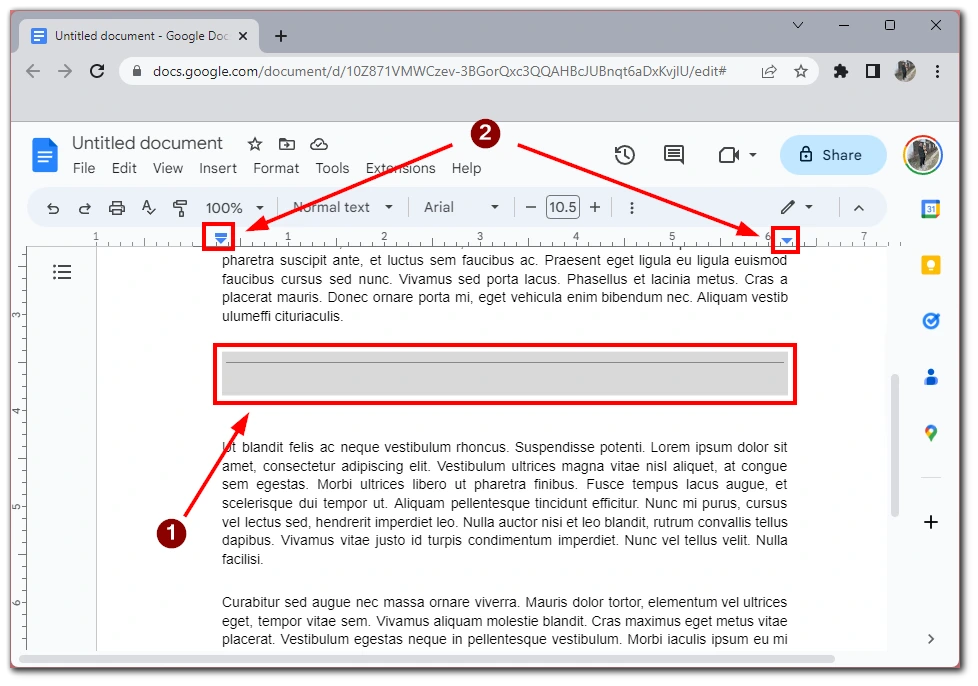
Dacă doriți mai multe variații personalizate ale liniei dintre paragrafe, puteți utiliza instrumentul Desene. Acesta vă permite să trasați manual linii și forme personalizate pentru a le insera în document între paragrafe.
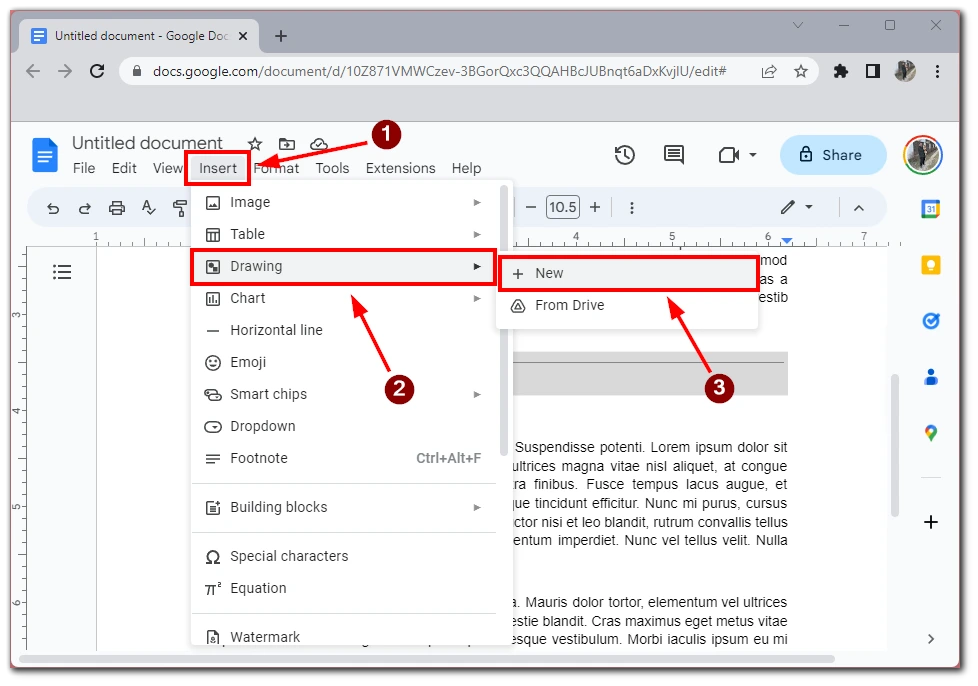
Pentru a o utiliza, trebuie să apăsați Insert și apoi să selectați Drawings.
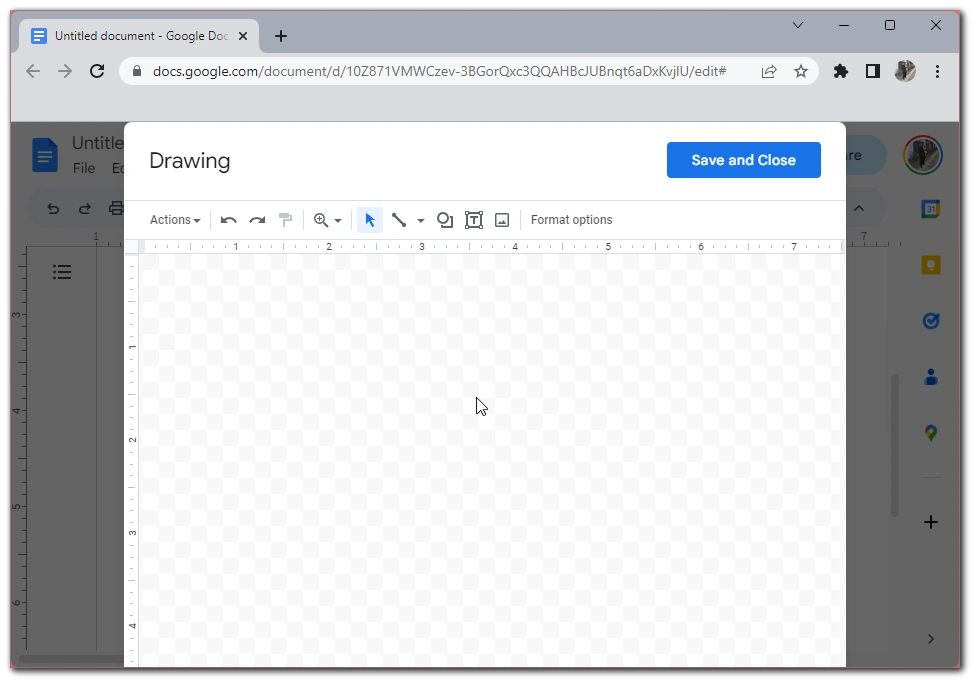
Se va deschide un editor în care puteți alege dintre formele și elementele disponibile sau puteți încărca o imagine personalizată pentru a vă crea propriul separator unic între paragrafe.
De ce trebuie să adăugați margini în Google Docs?
Adăugarea de margini la documentul Google Docs poate avea mai multe scopuri, în funcție de context și de tipul de document pe care îl creați. Iată câteva motive pentru care este posibil să aveți nevoie să adăugați margini în Google Docs:
- Atracție vizuală: Unul dintre cele mai evidente motive pentru a adăuga margini documentului dvs. este acela de a-l face mai atractiv din punct de vedere vizual. Granițele pot ajuta la despărțirea blocurilor mari de text sau de imagini, pot crea o ierarhie vizuală și pot adăuga structură documentului dumneavoastră. Utilizând borduri și stiluri diferite, puteți crea un aspect unic care să reflecte marca dumneavoastră, stilul personal sau scopul documentului.
- Accentuare: Granițele pot, de asemenea, să sublinieze anumite elemente specifice din documentul dumneavoastră. De exemplu, ați putea adăuga o margine în jurul unui citat, al unei mărturii sau al unui apel la acțiune pentru a-l face să iasă în evidență din restul textului. În mod similar, ați putea adăuga o margine în jurul unei imagini sau al unui grafic pentru a atrage atenția asupra acestuia și a-l face mai memorabil.
- Organizație: Marginile pot contribui, de asemenea, la organizarea conținutului și la o mai bună lizibilitate. De exemplu, puteți utiliza o bordură pentru a crea o bară laterală sau o coloană de text separată de corpul principal al documentului. Acest lucru poate ajuta la fragmentarea textului și îl poate face mai ușor de scanat și de citit.
- Branding: Dacă creați un document pentru o afacere sau o organizație, adăugarea de margini poate fi o modalitate de a vă întări imaginea de marcă. Puteți crea un aspect coerent care să reflecte identitatea mărcii dvs. folosind culorile, fonturile și stilurile. Acest lucru poate ajuta la construirea recunoașterii mărcii și la consolidarea mesajelor mărcii dvs.
- Profesionalism: În cele din urmă, adăugarea de margini la documentul dvs. poate contribui la conferirea unui aspect mai profesional. Indiferent dacă creați un raport, o propunere sau o prezentare, adăugarea de margini poate contribui la semnalarea către publicul dumneavoastră că ați investit timp și efort în proiectarea documentului. Acest lucru poate contribui la consolidarea încrederii și a credibilității în fața publicului dumneavoastră și poate face ca documentul dumneavoastră să fie mai convingător.
În concluzie, adăugarea de margini la documentul Google Docs poate servi mai multor scopuri, de la atracția vizuală și accentul pus pe organizare, branding și profesionalism. Utilizând diferitele opțiuni de margini din Google Docs, puteți crea un document care să arate îngrijit, ușor de citit și atractiv din punct de vedere vizual.